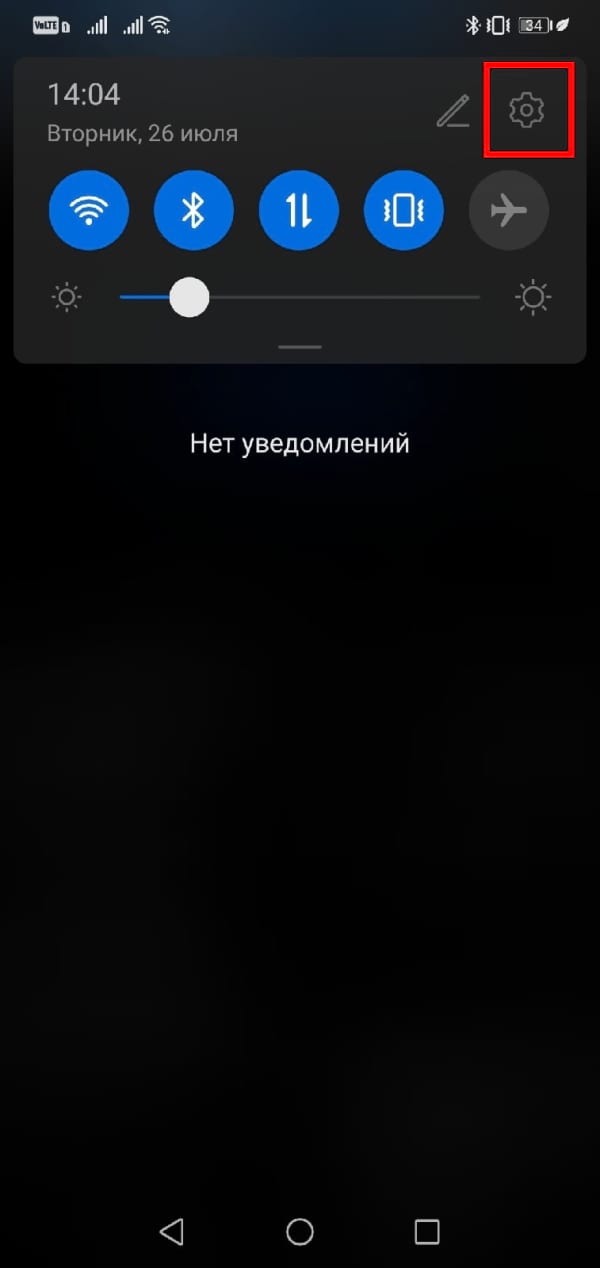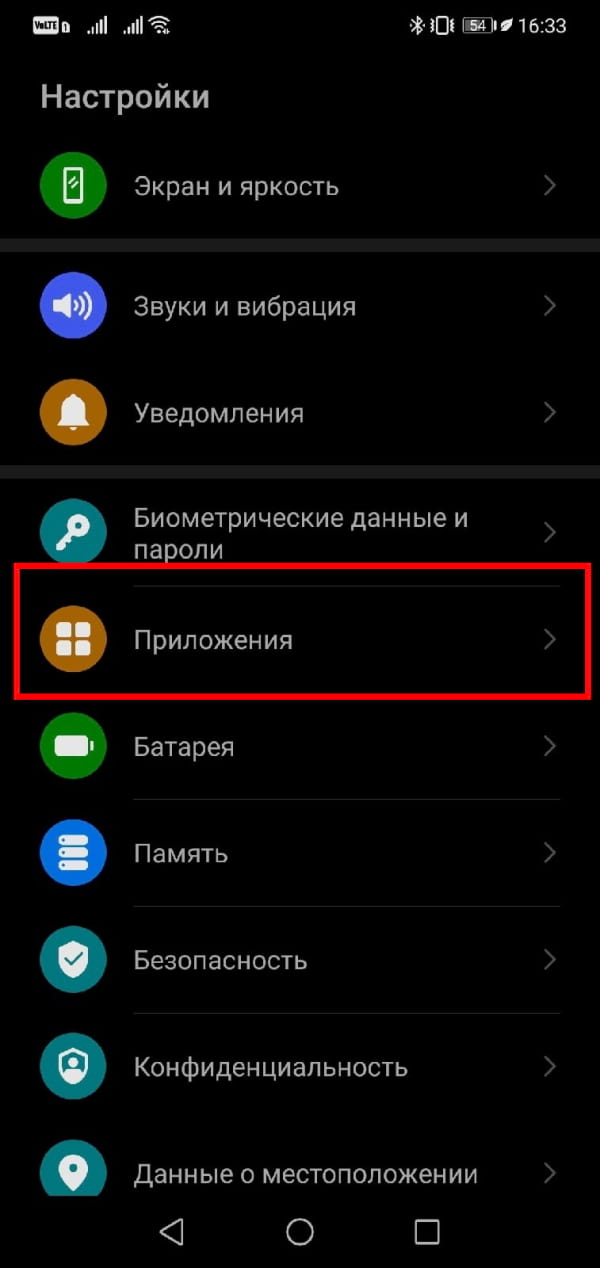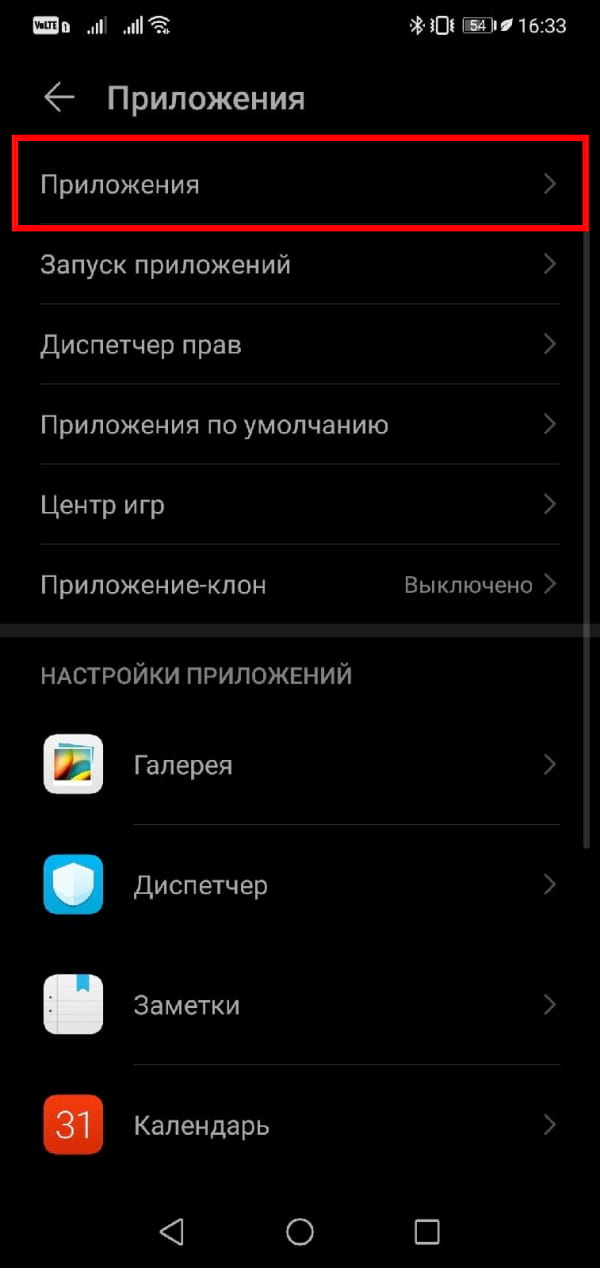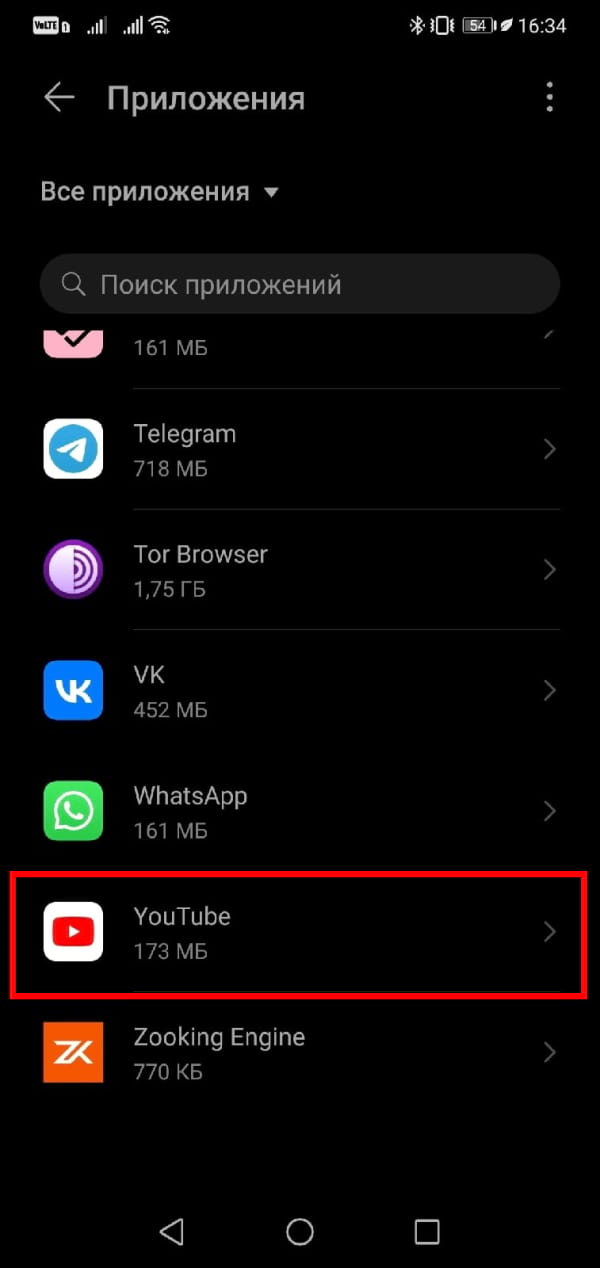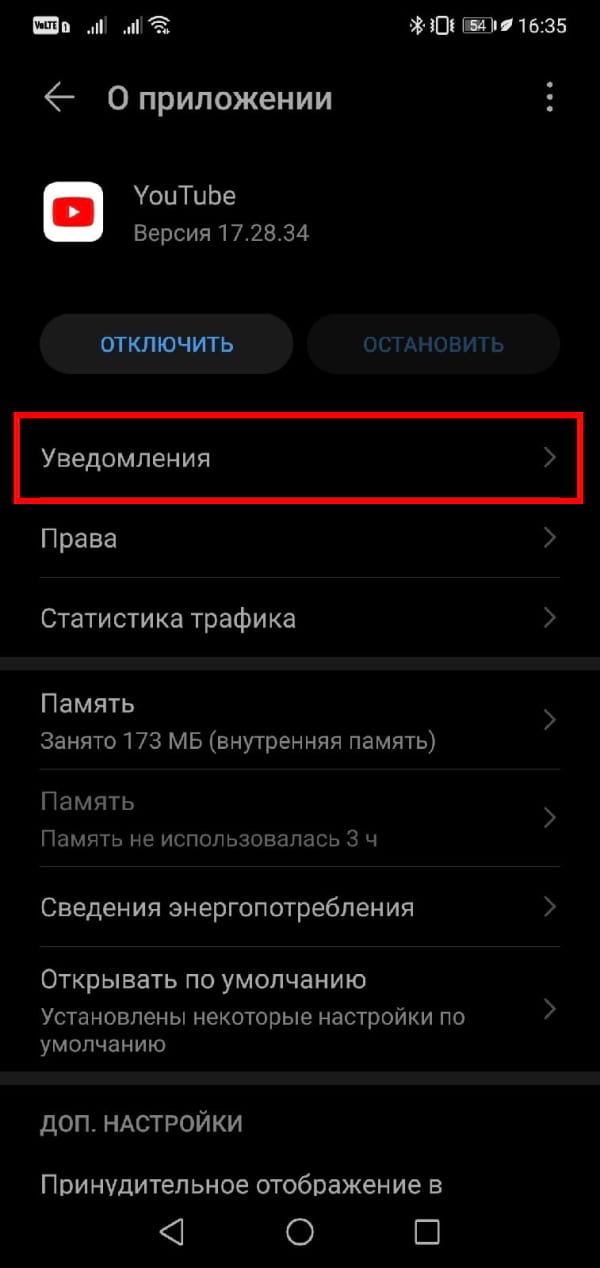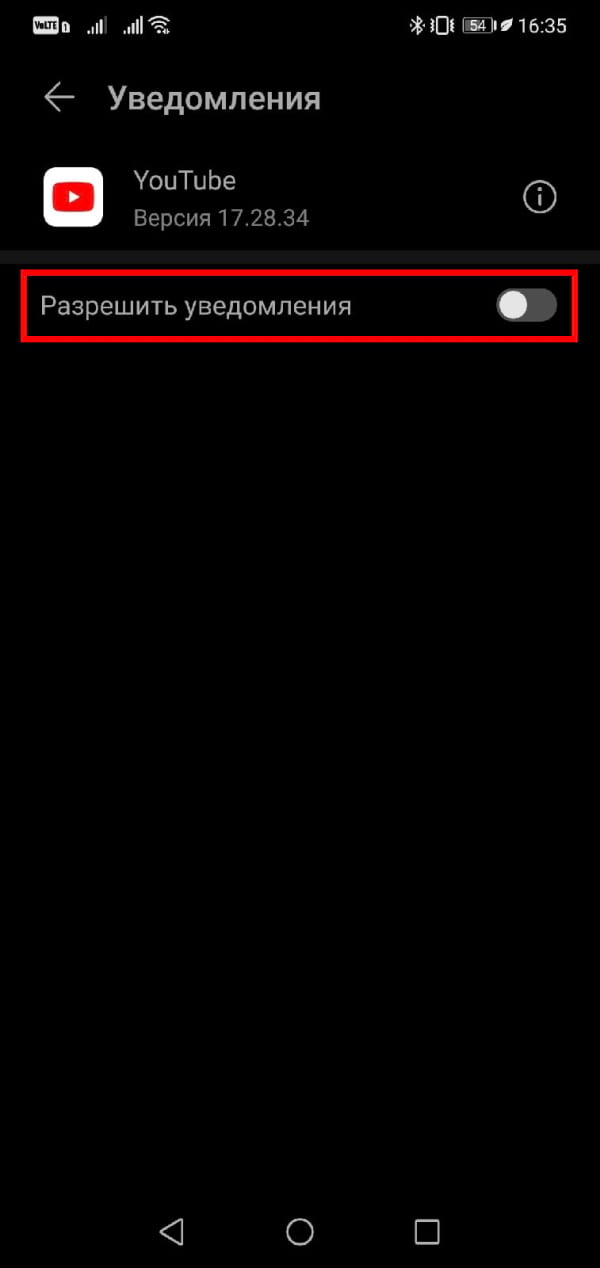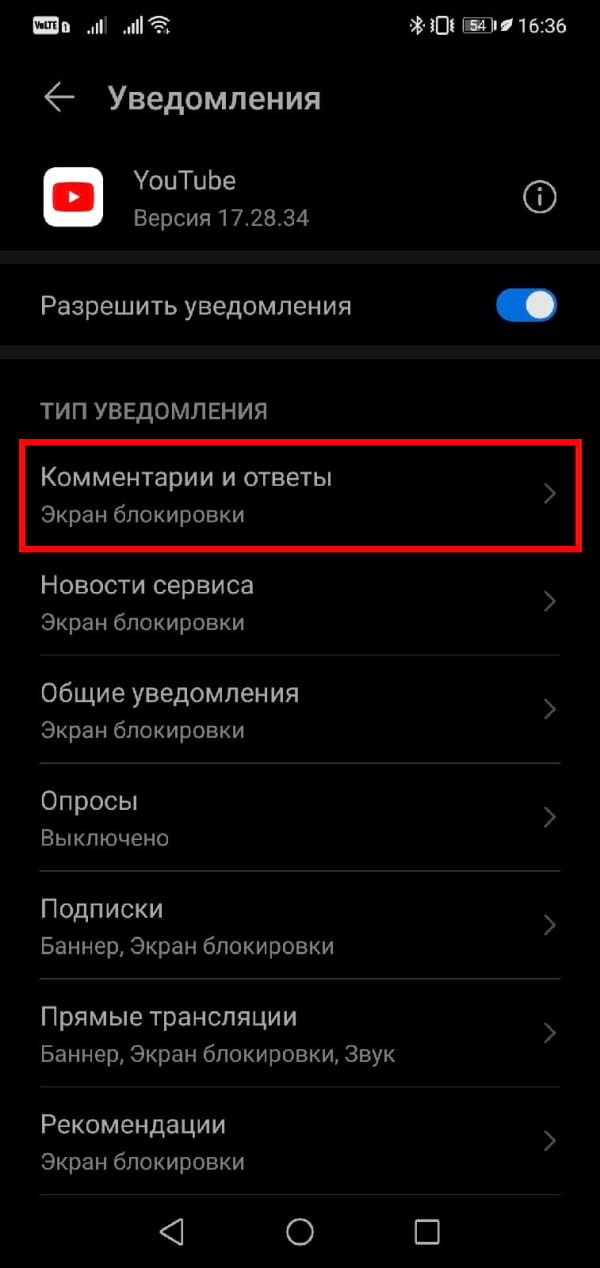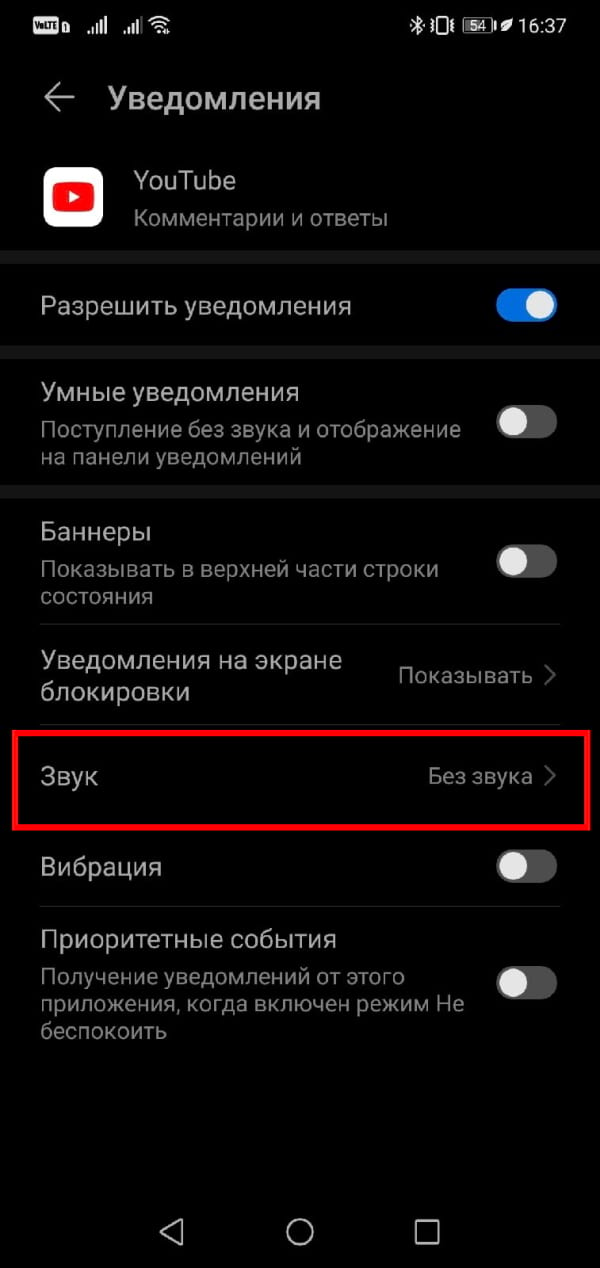Как запретить Android-уведомлениям включать экран

Уведомления являются важной частью Android, но ими можно злоупотреблять. Некоторые приложения изо всех сил стараются напомнить о себе.
Типичное уведомление Android будет просто оповещать звуком или вибрацией. Включение режима «Не беспокоить» отключит их. Однако некоторые приложения включают дисплей, чтобы привлечь ваше внимание. Это не только может быстрее разрядить аккумулятор, но и просто раздражает.
К сожалению, в Android нет общесистемных настроек, запрещающих приложениям делать это. Некоторые устройства позволяют включать экран, когда приходит уведомление, но обратного варианта нет.
Есть два варианта, которые вы можете попробовать. Сначала перейдите к источнику проблемы и посмотрите, есть ли в приложении возможность отключить пробуждение экрана для уведомлений. Это будет сильно различаться в зависимости от приложения. Одним из примеров является Snapchat, популярное приложение для Android, которое по умолчанию активирует экран для уведомлений.
Если вам не повезло с самим приложением, вы можете сделать уведомления «тихими». Уведомление не будет издавать никаких звуков или вибраций, но вы все равно сможете увидеть его, проведя пальцем вниз от верхней части экрана. Самое главное, это не разбудит ваш экран.
Чтобы это сделать сначала проведите пальцем вниз от верхней части экрана вашего устройства (один или два раза, в зависимости от производителя вашего телефона или планшета) и коснитесь значка шестеренки, чтобы открыть меню «Настройки».
Далее выберите «Приложения и уведомления» или просто «Приложения» в зависимости от устройства.
Нажмите «Просмотреть все приложения» или «Приложения» или что-то подобное в зависимости от устройства, чтобы просмотреть полный список установленных приложений.
Найдите проблемное приложение в списке.
Теперь выберите «Уведомления».
Если вы не хотите возиться с тонкими настройками, вы можете просто отключить все уведомления с помощью переключателя вверху.
Но если вы хотите больше контроля, под ним находится список каналов уведомлений. Выберите канал, связанный с типом уведомления, которое вы хотите отключить.
Теперь выберите опцию «Без звука».